
Microsoft PowerPoint 2013 có một diện mạo hoàn toàn mới: Gọn gàng hơn và thuận tiện để sử dụng trên máy tính bảng và điện thoại di động, để bạn có thể vuốt hay chạm vào để trình bày. Dạng xem Diễn giả tự động điều chỉnh theo thiết lập trình chiếu của bạn và thậm chí bạn còn có thể sử dụng trên một màn hình duy nhất. Các chủ đề hiện nay đi kèm với một số biến thể, giúp bạn tùy chỉnh hình thức mình muốn một cách đơn giản hơn. Khi bạn làm việc với người khác, bạn có thể thêm chú thích để đặt câu hỏi và nhận ý kiến phản hồi.
Để tìm hiểu thêm về Office 2013, hãy xem Có gì mới trong Office 2013.
Mẹo:
-
Để tìm hiểu thêm về có gì mới với PowerPoint 2013, hãy xem khóa đào tạo Chuyển sang PowerPoint 2013.
-
Để tìm hiểu cách bạn có thể bắt đầu tạo nhanh một bản trình bày PowerPoint cơ bản, hãy xem Các tác vụ cơ bản để tạo bản trình bày PowerPoint 2013.
Nhiều lựa chọn hơn để bắt đầu
Thay vì mở một bản trình bày trắng, PowerPoint 2013 cung cấp cho bạn vài cách để bắt đầu bản trình bày tiếp theo của mình, sử dụng một mẫu, chủ đề, một bản trình bày gần đây, một bản trình bày cũ hoặc một bản trình bày trắng.
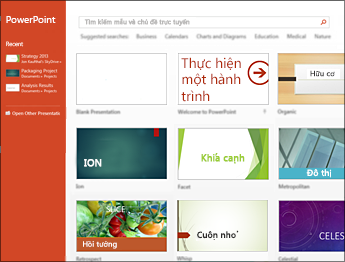
Các công cụ mới và cải tiến cho diễn giả
Dạng xem Diễn giả không rối rắm
Dạng xem Diễn giả cho phép bạn xem các chú thích của mình trên màn hình trong khi người xem chỉ thấy trang chiếu. Trong các phiên bản trước, thật khó hình dung ai đã thấy nội dung gì trên màn hình nào. Dạng xem Diễn giả được cải tiến đã giải quyết được vấn đề nhức đầu đó và giúp bạn làm việc đơn giản hơn.
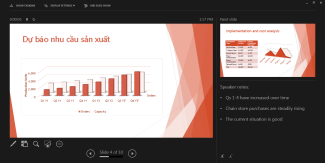
-
Sử dụng Dạng xem Diễn giả trên một màn hình Dạng xem Diễn giả không còn yêu cầu nhiều màn hình nữa. Hiện nay bạn có thể thực tập trên Dạng xem Diễn giả mà không phải kết nối với bất kỳ thiết bị nào khác.
-
Phóng to trên một trang chiếu Bấm vào kính lúp để phóng to biểu đồ, sơ đồ hoặc bất kỳ thông tin nào mà bạn muốn làm nổi bật với người xem.
-
Chuyển đến một trang chiếu Sử dụng Bộ dẫn hướng Trang chiếu để duyệt đến các trang chiếu khác trong bản trình bày.
-
Tự động thiết lập PowerPoint có thể tự động dò tìm thiết lập máy tính của bạn và chọn màn hình phù hợp cho dạng xem Diễn giả.
Đọc thêm: sử dụng dạng xem diễn giả để trình bày trình chiếu của bạn
Dễ sử dụng trên màn hình rộng
Nhiều TV và video trên thế giới đã đi đến định dạng màn hình rộng và HD, và do đó có PowerPoint. Bố trí 16:9 và các chủ đề mới được thiết kế để tận dụng các khả năng của màn hình rộng.
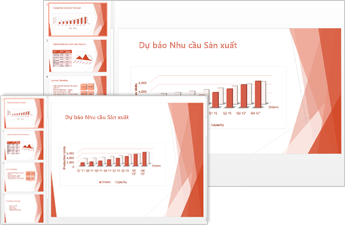
Đọc thêm: Thay đổi kích thước trang chiếu theo màn hình rộng hoặc màn hình chuẩn
Bắt đầu một cuộc họp trực tuyến từ PowerPoint
Hiện nay bạn có vài cách để chia sẻ một bản trình bày PowerPoint qua Web. Bạn có thể gửi một nối kết đến các trang chiếu hoặc bắt đầu một cuộc họp Lync đầy đủ hiển thị âm thanh và tin nhắn tức thời. Khán giả của bạn có thể gia nhập với bạn từ bất kỳ đâu, trên bất kỳ thiết bị nào dùng Lync hoặc Dịch vụ Bản Trình bày Office.
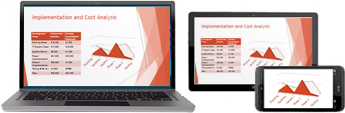
Đọc thêm:
Các công cụ thiết kế hiệu quả hơn
Các biến thể chủ đề
Các chủ đề hiện nay đi kèm với một số biến thể, như các bảng màu và họ phông khác nhau. Và PowerPoint 2013 cung cấp các chủ đề màn hình rộng mới cùng với các kích cỡ chuẩn. Chọn một chủ đề và biến thể từ màn hình khởi động hoặc từ tab Thiết kế.

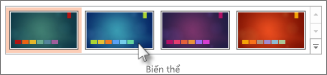
Đọc thêm: Áp dụng màu và thiết kế cho trang chiếu của tôi (chủ đề)
Căn chỉnh và bố trí các đối tượng đều nhau
Không còn những đối tượng rối rắm trên các trang chiếu của bạn nếu chúng được căn chỉnh. Đường căn thông minh sẽ tự động xuất hiện khi các đối tượng của bạn, chẳng hạn như hình ảnh, hình dạng và những đối tượng khác, gần đồng đều và chúng cũng cho bạn biết khi các đối tượng được dãn cách đồng đều.
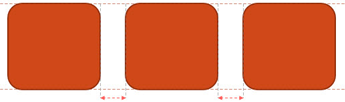
Đọc thêm: làm việc với đường lưới và sử dụng đính vào lưới trong PowerPoint
Cải thiện đường chuyển động
Hiện nay khi bạn tạo một đường chuyển động, PowerPoint sẽ cho bạn biết đối tượng của bạn sẽ kết thúc ở đâu. Đối tượng ban đầu vẫn cố định và một hình ảnh mờ sẽ di chuyển dọc theo đường đó đến điểm cuối.
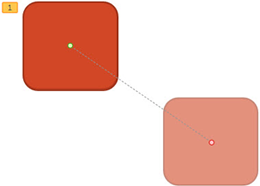
Đọc thêm: Thiết lập thời gian bắt đầu và tốc độ cho hiệu ứng hoạt hình
Kết hợp các hình dạng thường gặp
Hãy chọn hai hoặc nhiều hình dạng thường gặp trên trang chiếu của bạn và kết hợp chúng để tạo ra các hình dạng và biểu tượng mới.
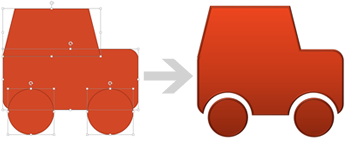
Chức năng hỗ trợ video và âm thanh được cải thiện
PowerPoint hiện nay hỗ trợ nhiều định dạng đa phương tiện hơn, chẳng hạn như .mp4 và .mov với video H.264 và âm thanh Advanced Audio Coding (AAC) và nội dung độ phân giải cao nhiều hơn. PowerPoint 2013 có nhiều codec dựng sẵn hơn, vì vậy bạn không phải cài đặt chúng để một số định dạng tệp hoạt động.
Sử dụng tính năng Phát dưới Nền để phát nhạc trong khi mọi người xem trình chiếu của bạn.
Đọc thêm:
Công cụ ống nhỏ giọt mới để khớp màu
Bạn có thể ghi lại màu chính xác từ một đối tượng trên màn hình và sau đó áp dụng nó cho bất kỳ hình dạng nào. Công cụ ống nhỏ giọt thực hiện công việc tìm nội dung khớp cho bạn.
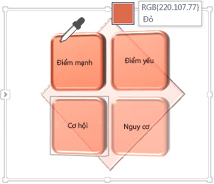
Đọc thêm: Dùng công cụ ống nhỏ giọt để khớp màu trên trang chiếu của bạn
PowerPoint trên các thiết bị cảm ứng
Giờ bạn có thể tương tác với PowerPoint trên hầu hết các thiết bị có cài Windows 8 PC. Sử dụng các cử chỉ cảm ứng điển hình, bạn có thể vuốt, chạm, cuộn, thu phóng và lia qua các bản chiếu và thực sự cảm nhận bản trình bày.
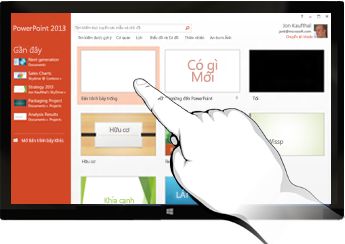
Chia sẻ và lưu
Chia sẻ và lưu các tệp Office của bạn vào điện toán đám mây
Điện toán đám mây cũng giống như một kho lưu trữ trên không. Bạn có thể truy cập vào đó bất kỳ khi nào bạn đang trực tuyến. Giờ đây, thật dễ dàng để lưu các tệp Office vào OneDrive của riêng bạn hoặc vào site của tổ chức của bạn. Từ đó, bạn có thể truy nhập và chia sẻ bản trình bày PowerPoint và các tệp Office khác của bạn. Bạn có thể truy cập vào đó bất kỳ khi nào bạn đang trực tuyến.
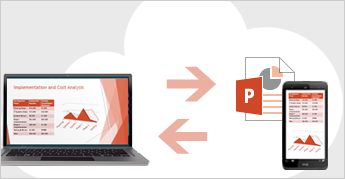
Chú thích
Hiện nay bạn có thể cung cấp ý kiến phản hồi trong PowerPoint bằng một ngăn Nhận xét mới. Và bạn có thể hiện hay ẩn nhận xét và chỉnh sửa.
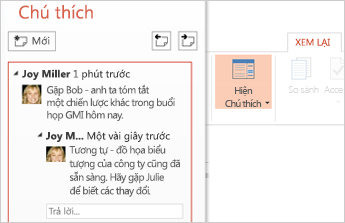
Đọc thêm: Thêm, thay đổi, ẩn hoặc xóa các nhận xét trong bản trình bày
Hợp tác với người khác trên cùng một bản trình bày
Bạn và đồng nghiệp của mình có thể cộng tác với nhau trên cùng một bản trình bày, hoặc bằng phiên bản máy tính hoặc phiên bản trực tuyến của PowerPoint và thấy ngay thay đổi của nhau.










